오늘은 실제 프로젝트를 만들어서 간단한 문자와 그림이 나오는 화면을 만들어볼 예정입니다.
일단 Xcode를 실행합니다. 그러면 아래와 같은 화면이 나옵니다.
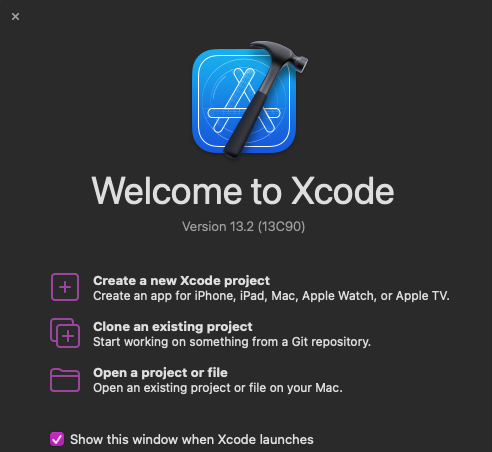
Create a new Xcode project를 눌러 줍니다.
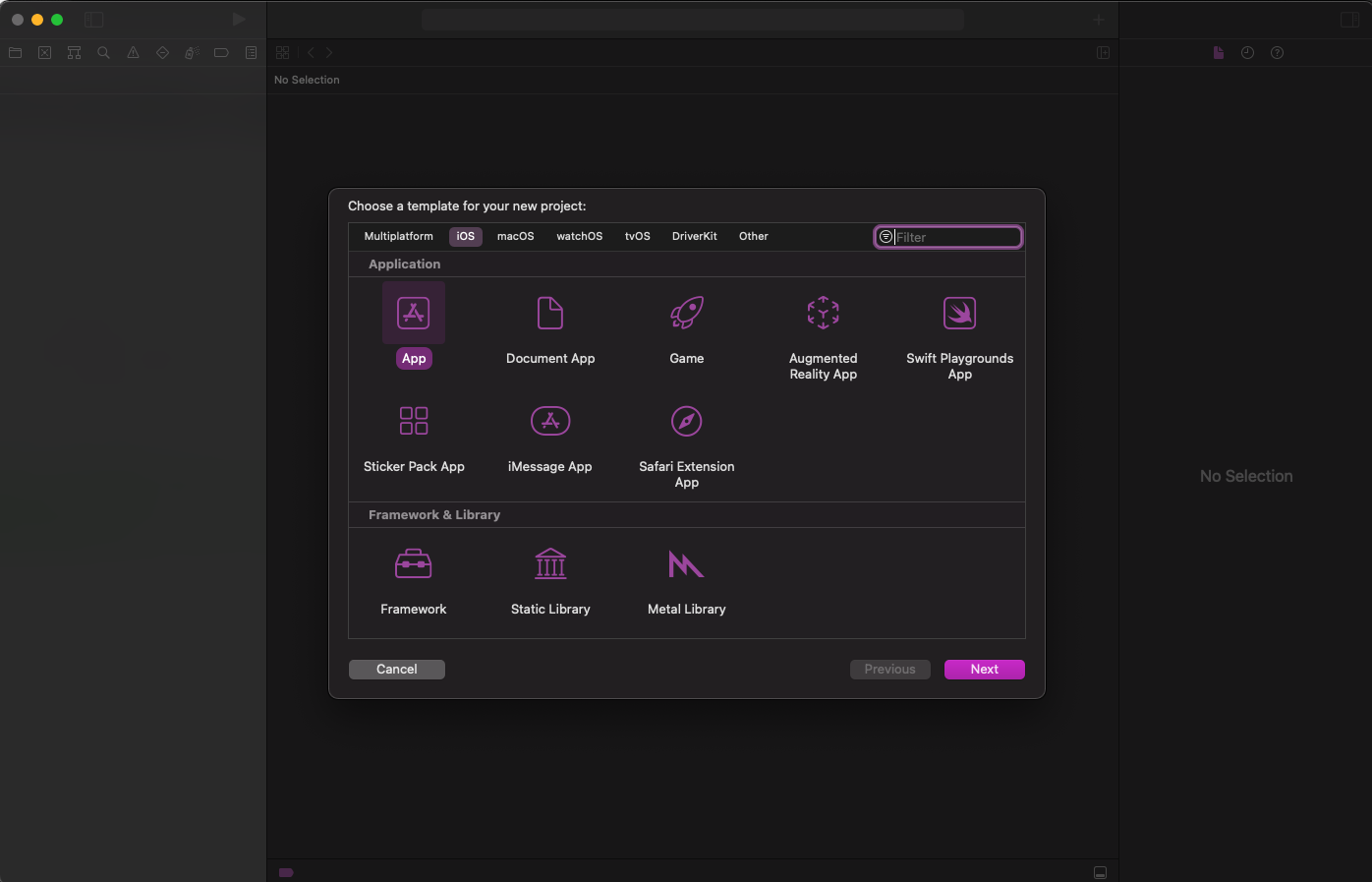
오늘은 간단한 앱을 만들 예정이니 위에 ios탭에서 App을 선택해주고 Next를 눌러줍니다.
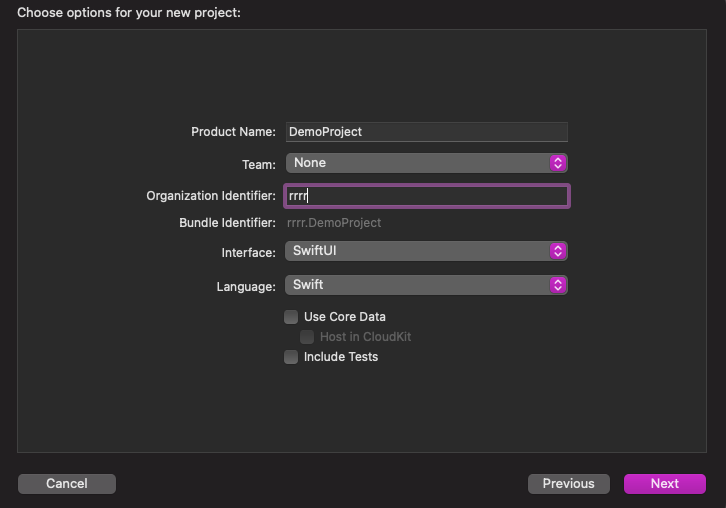
Product Name : 프로젝트의 이름을 적는 곳. 따로 변경하지 않으면 어플을 출시 할때 여기 이름으로 자동 설정됩니다.
Team : Xcode를 Apple ID와 연결할 경우 사용합니다.Apple 개발자 팀으로 묶여있으면 team에서 선택해서 들어갈 수 있습니다.
Organization Identifier : Bundle Identifier을 생성할 떄 붙는 접두사.보통은 회사의 도메인을 역순으로 적어서 나타냅니다.
Bundle Identifier : 어플이 가지는 고유 식별자
Interface : 앱을 빌드할 때 사용하는 UI프레임워크를 선택합니다. storyboard와 swiftUI가 있습니다.
Language : 예전에는 object-c 랑 Swift 였는데 최신에는 Swift로만 할 수 있도록 변경 된것 같습니다.
Use Core Data : 디스크에 저장하는 모델링 프레임워크입니다.(뭔지 잘 모르겠어요...)
Include Test : 여러 테스트를 하는 코드를 포함할지를 체크하는 부분(이것도..잘..)
중요한 부분은 채워준 뒤에 Next를 눌러 주고 프로젝트를 저장할 위치를 정해주면!
여러 파일들이 생성이된 것을 확인할 수 있습니다.
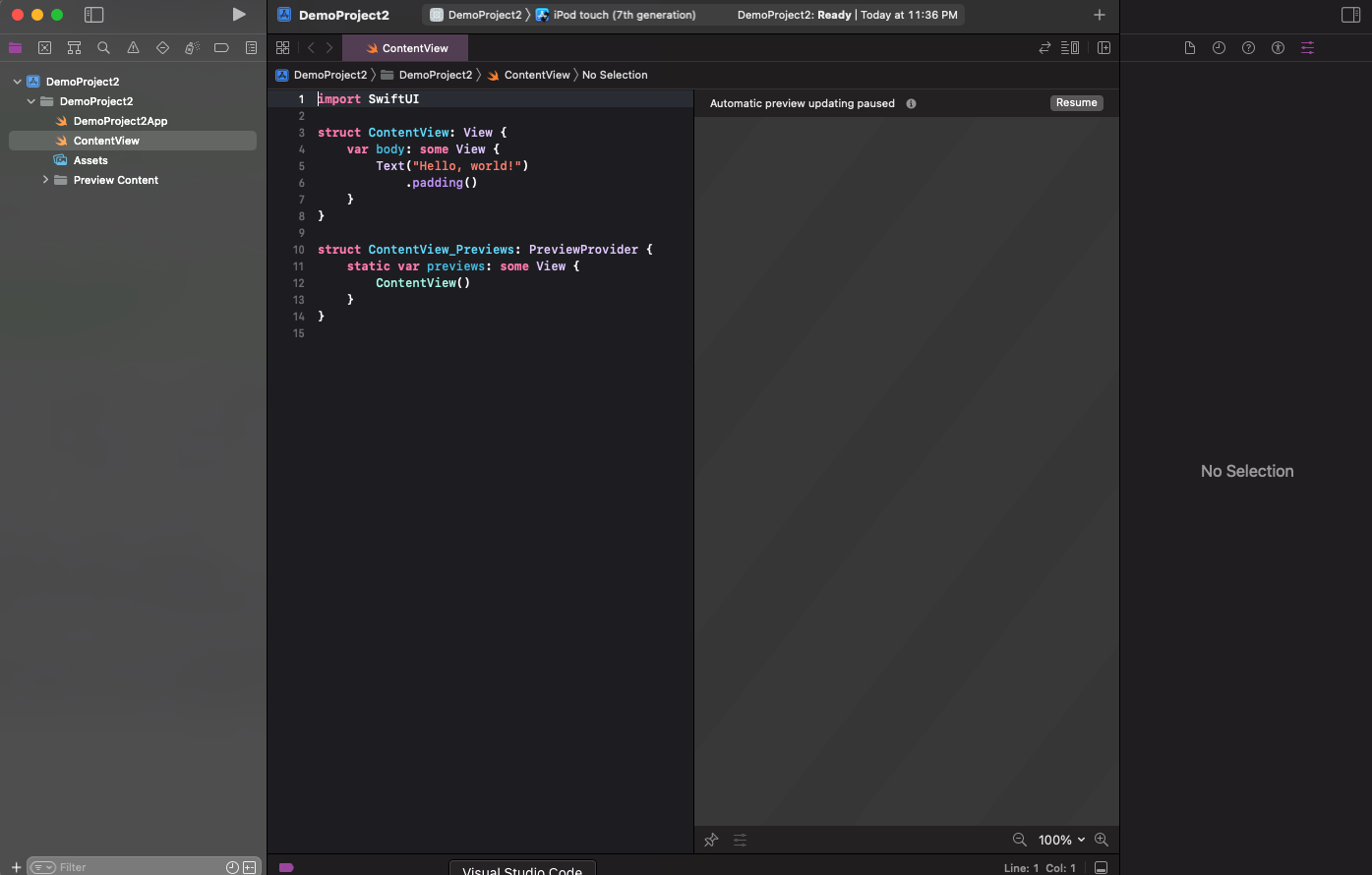
위에 ContentView.swift 파일에 기본적으로 생성된 코드를 돌려 보면
위에 프리뷰 캔버스 화면으로는 실시간으로 변경된 코드를 화면으로 확인 할 수 있습니다.
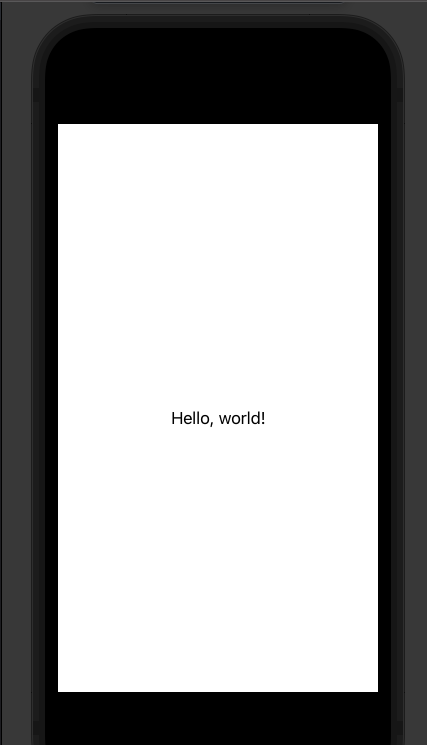
쨘!
출력이 되는 것을 확인하였으니 일단 간단하게 글씨를 변경해 보겠습니다.
import SwiftUI
struct ContentView: View {
var body: some View {
Text("Berkey")
.font(.largeTitle)
.foregroundColor(.orange)
}
}
struct ContentView_Previews: PreviewProvider {
static var previews: some View {
ContentView()
.previewDevice(PreviewDevice(rawValue: "iPhone 11"))
.previewDisplayName("iPhone 11")
}
}화면에 보이는 텍스트를 변경하고 폰트와 색깔을 변경해 보았습니다.
그리고 프리뷰 디바이스에서 보이는 테스트 디바이스도 iPhone 11로 변경해 보았습니다.ㅎㅎ
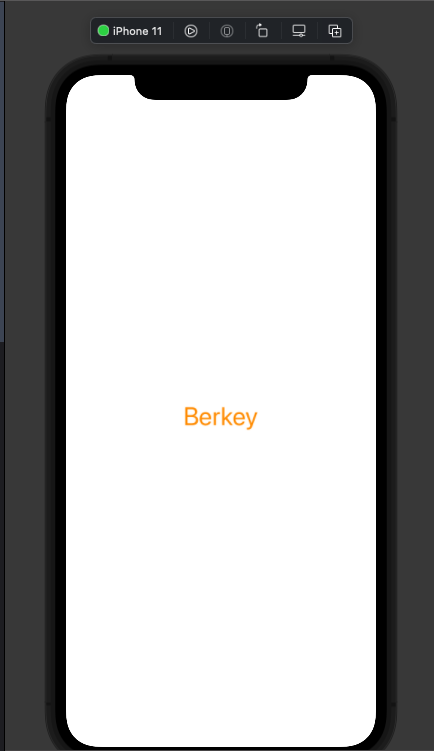
오늘은 일단 여기까지..
